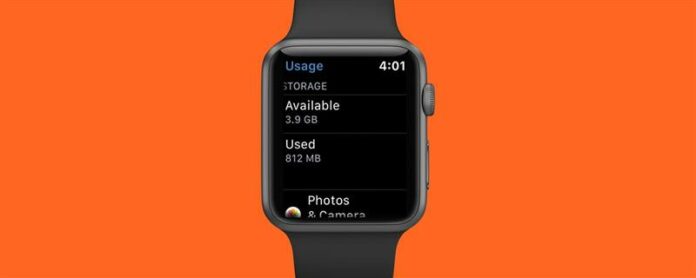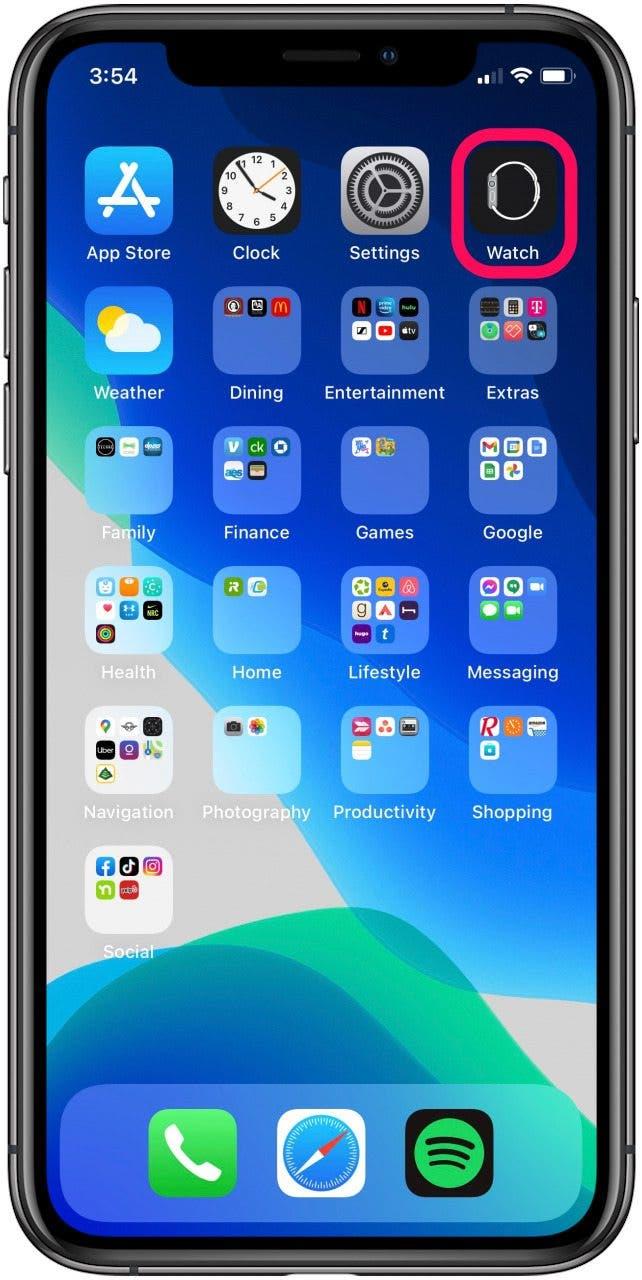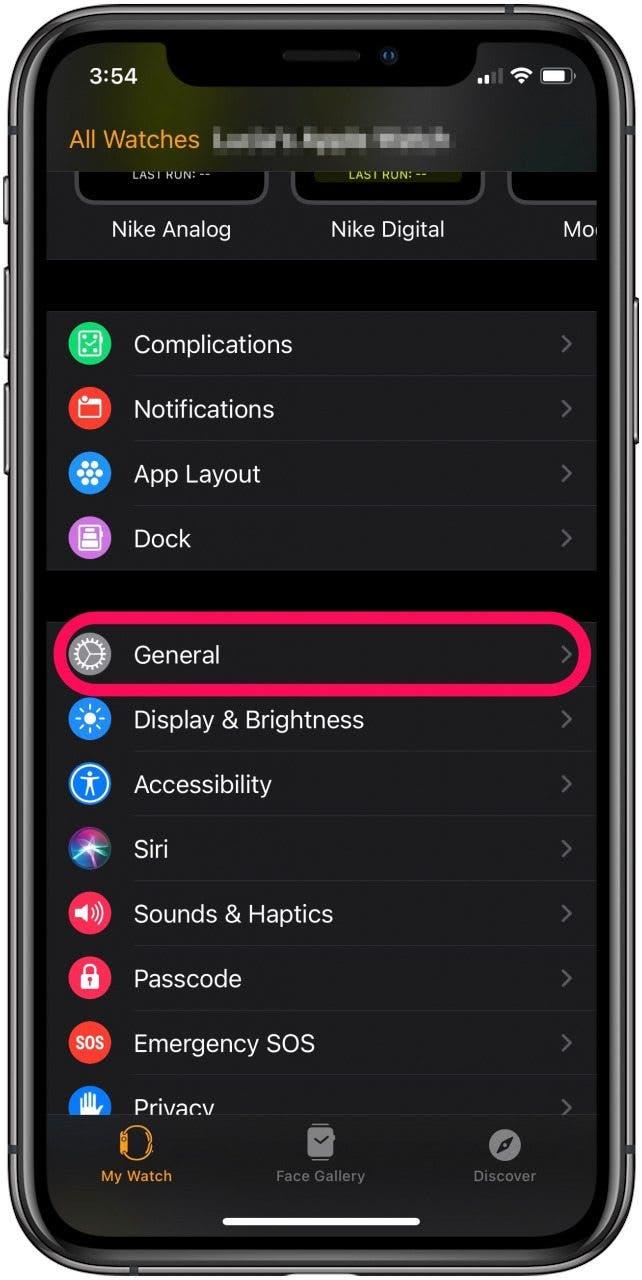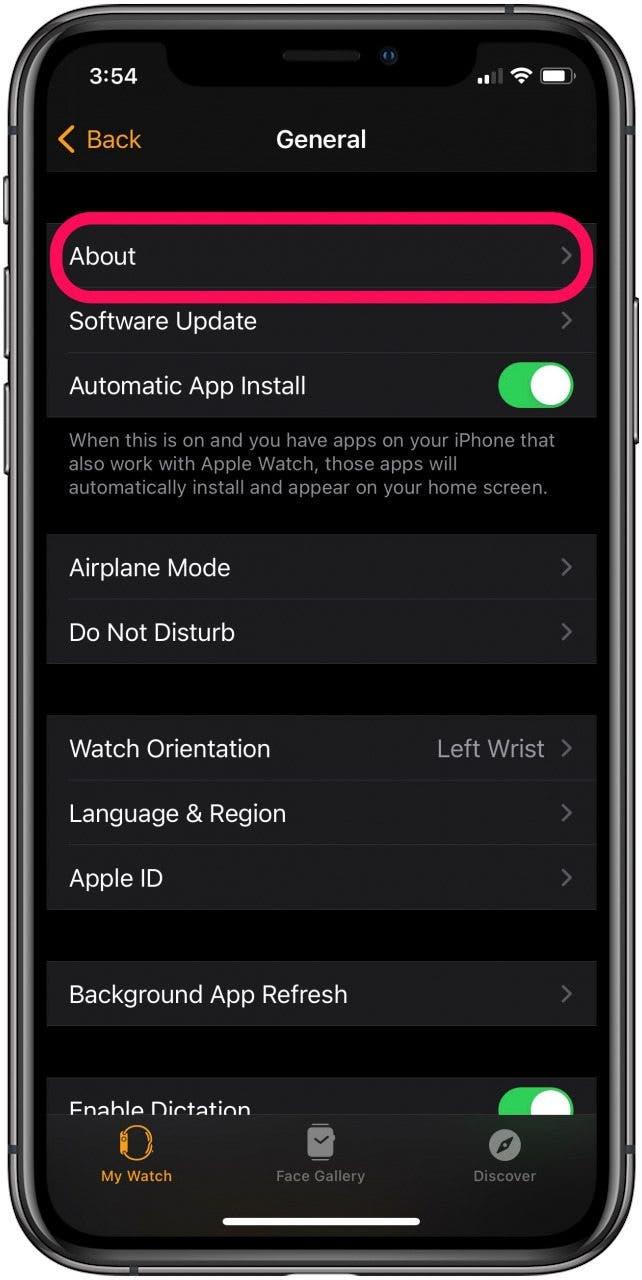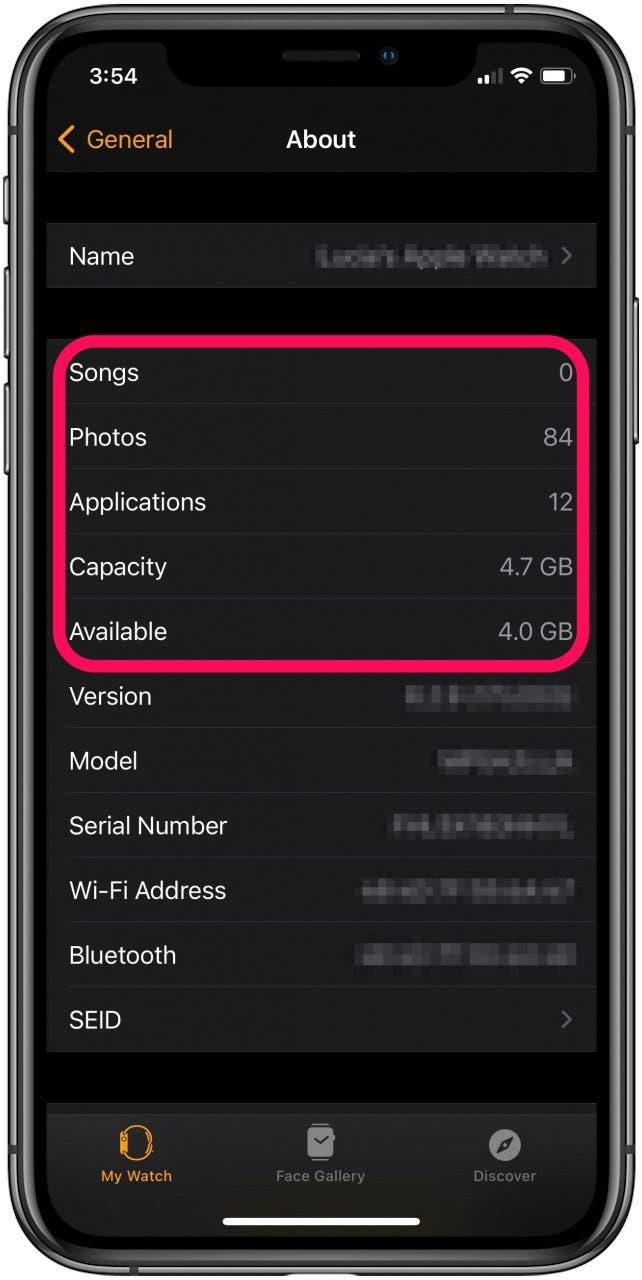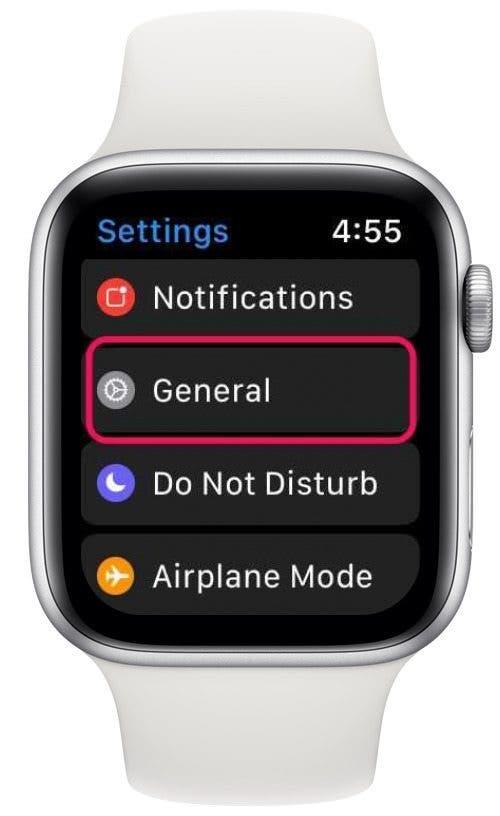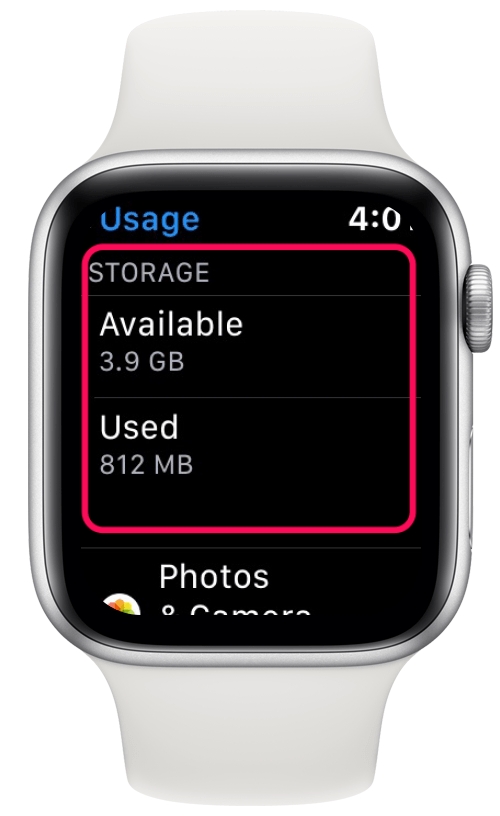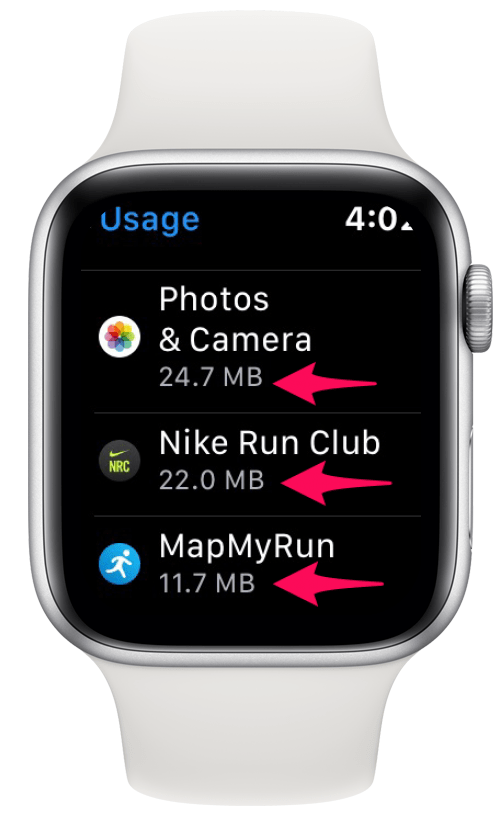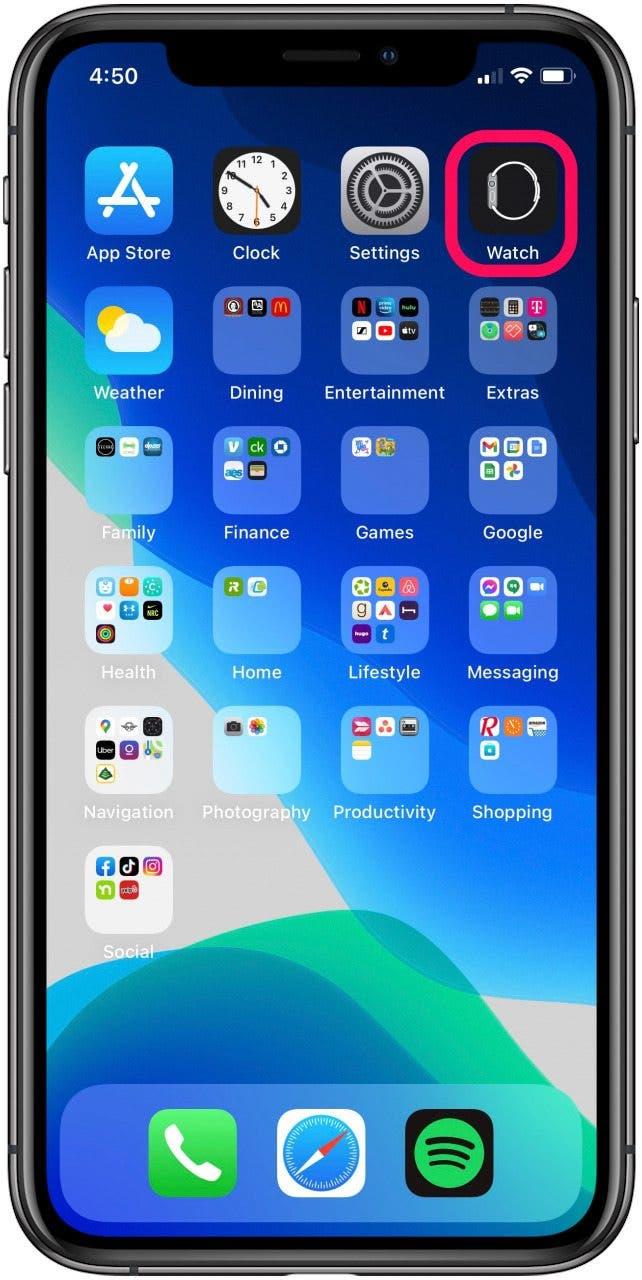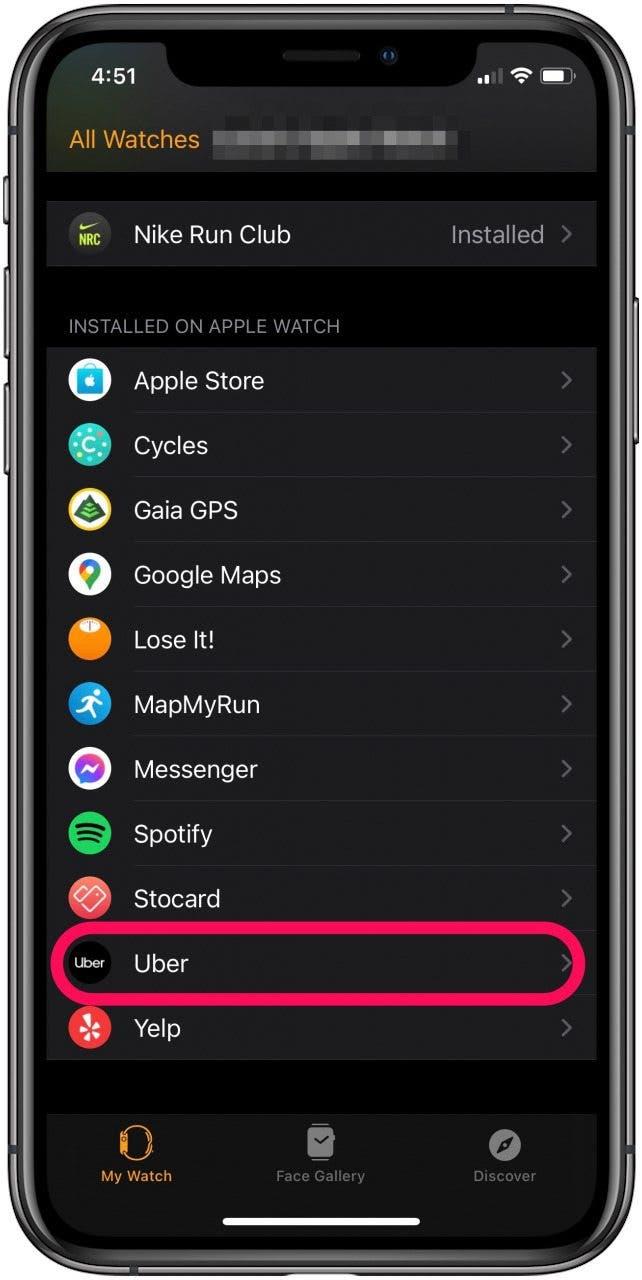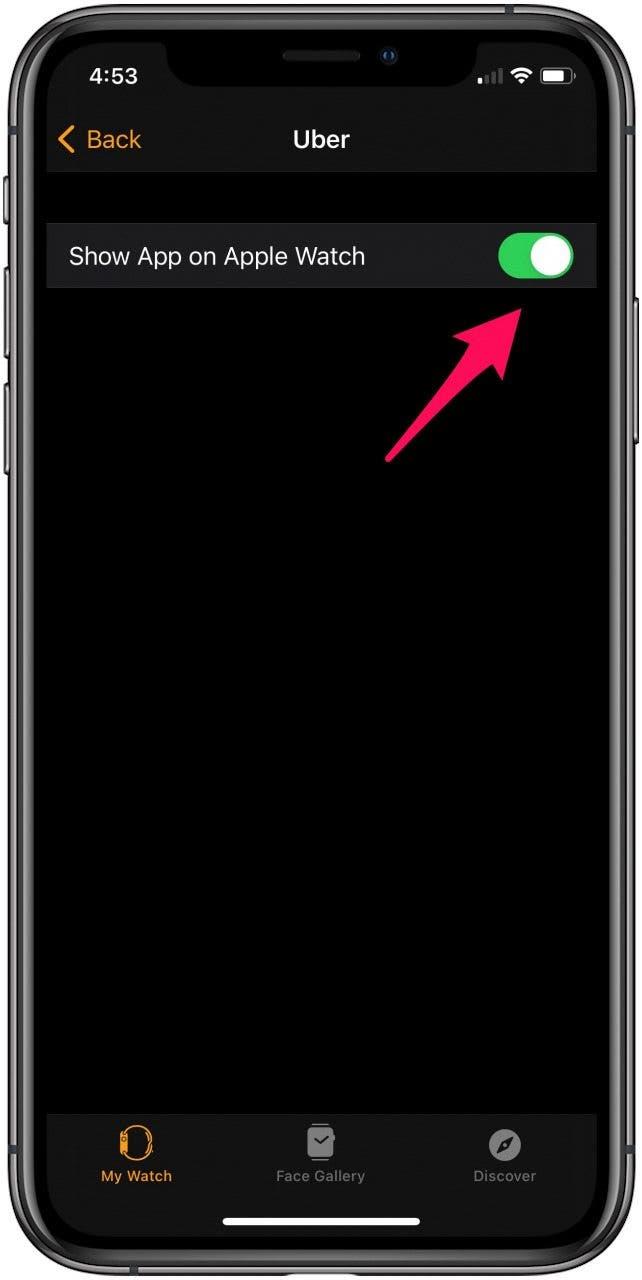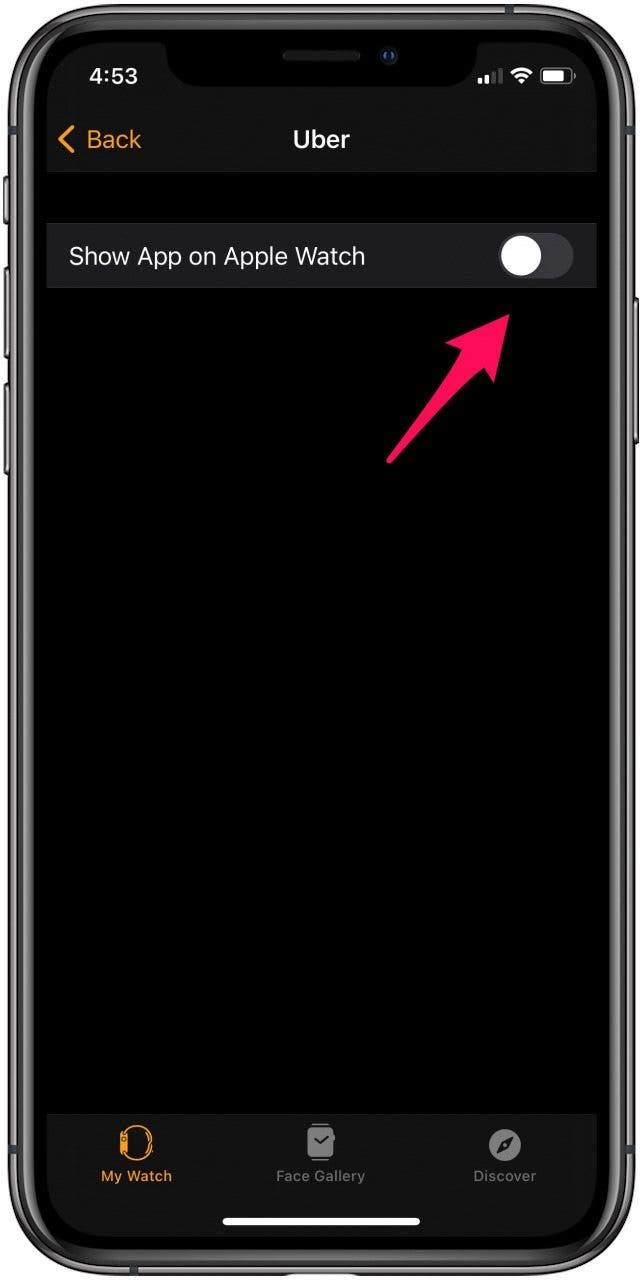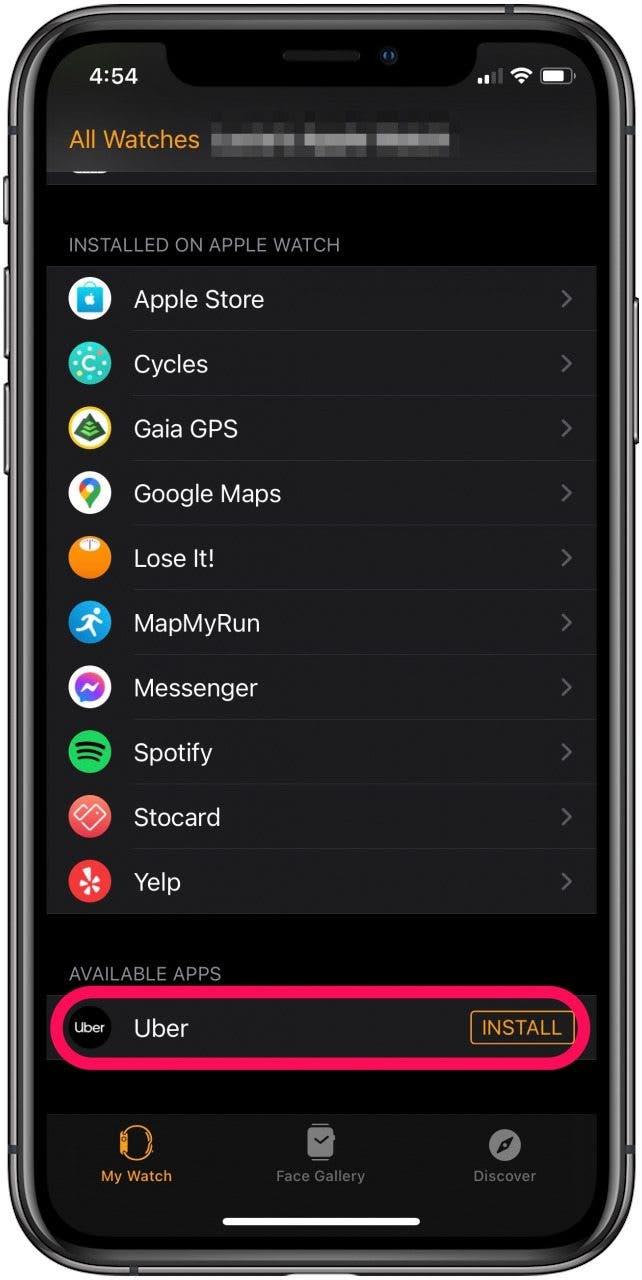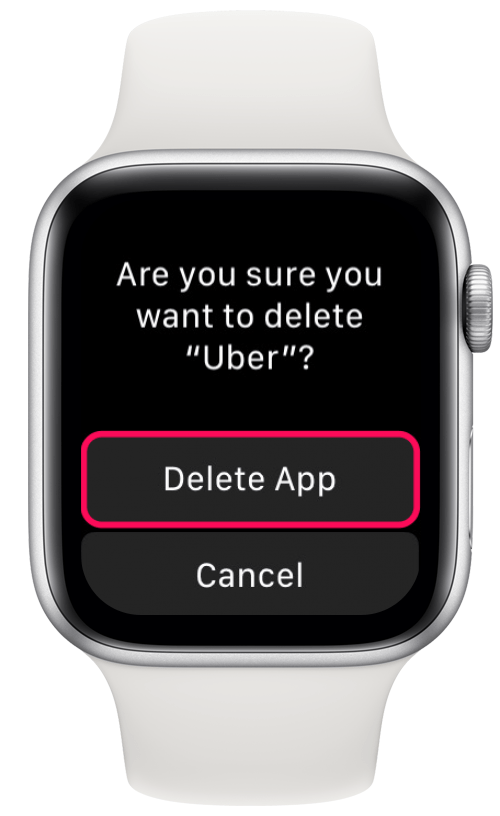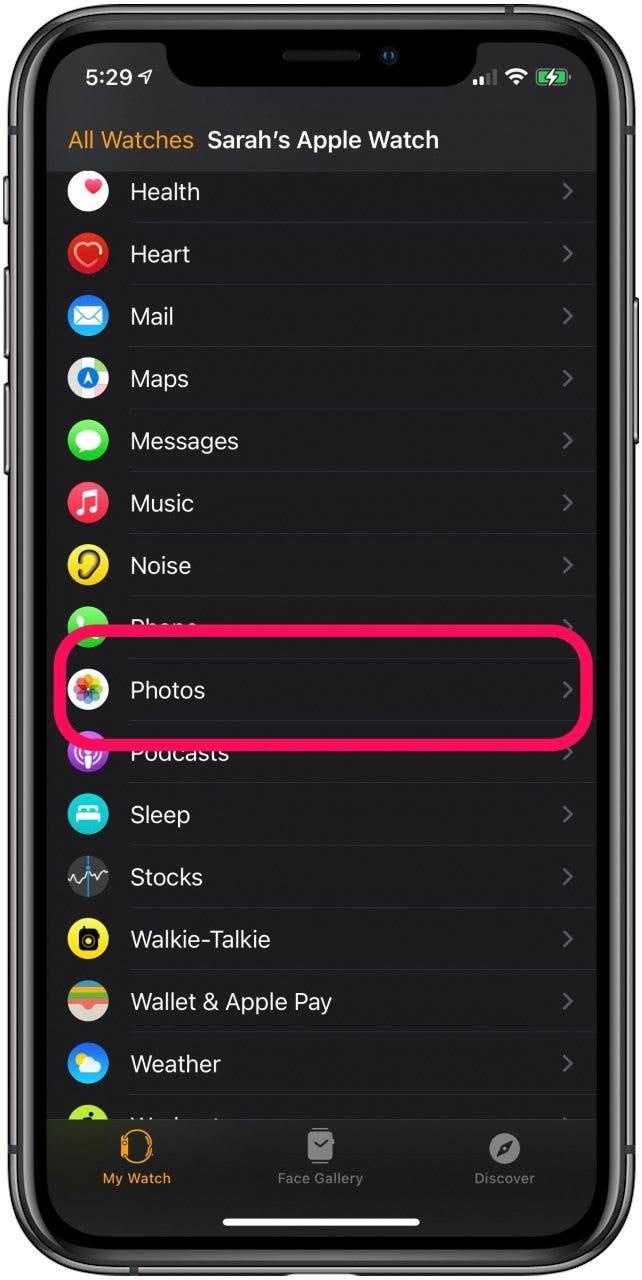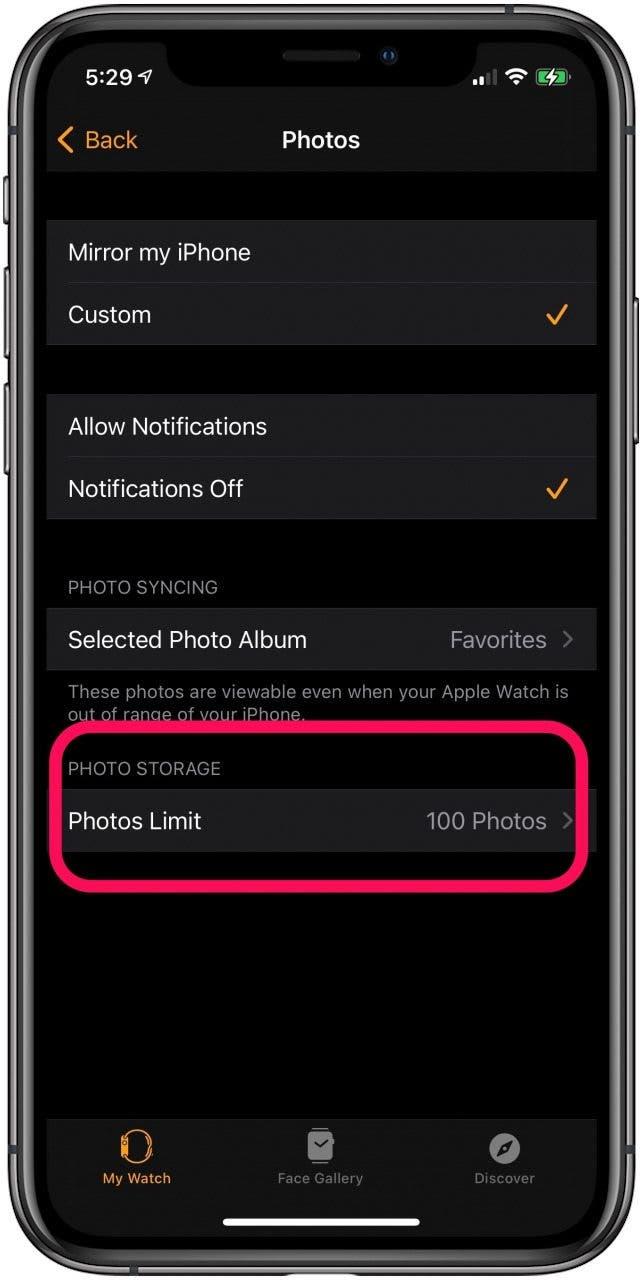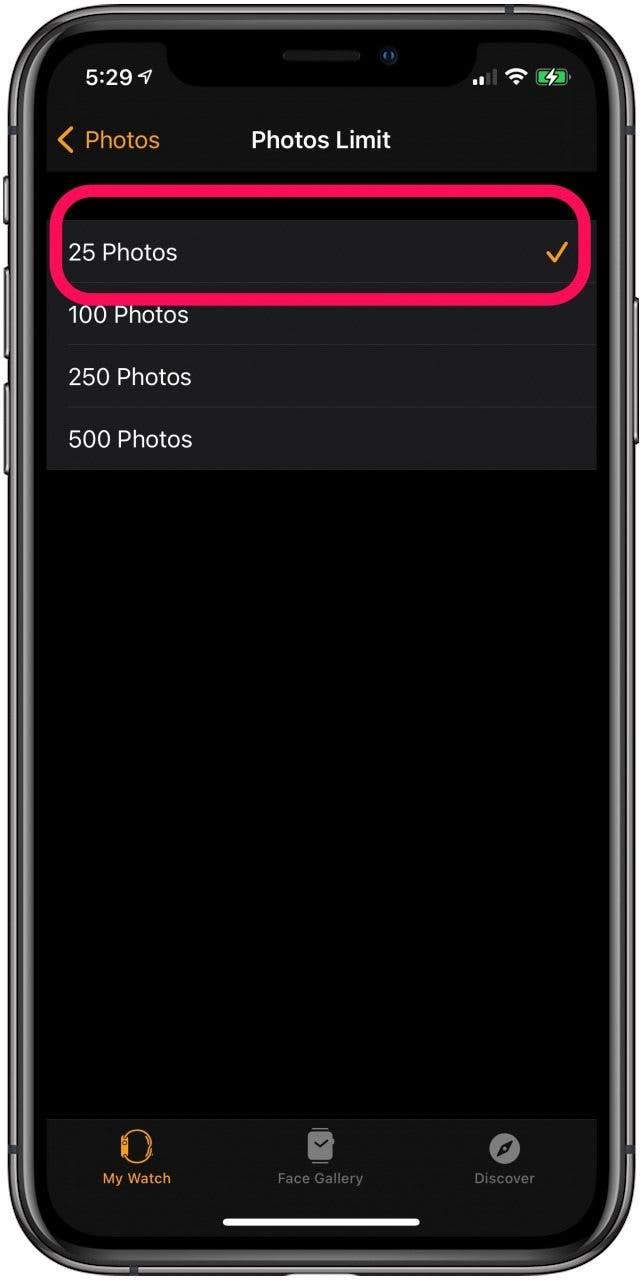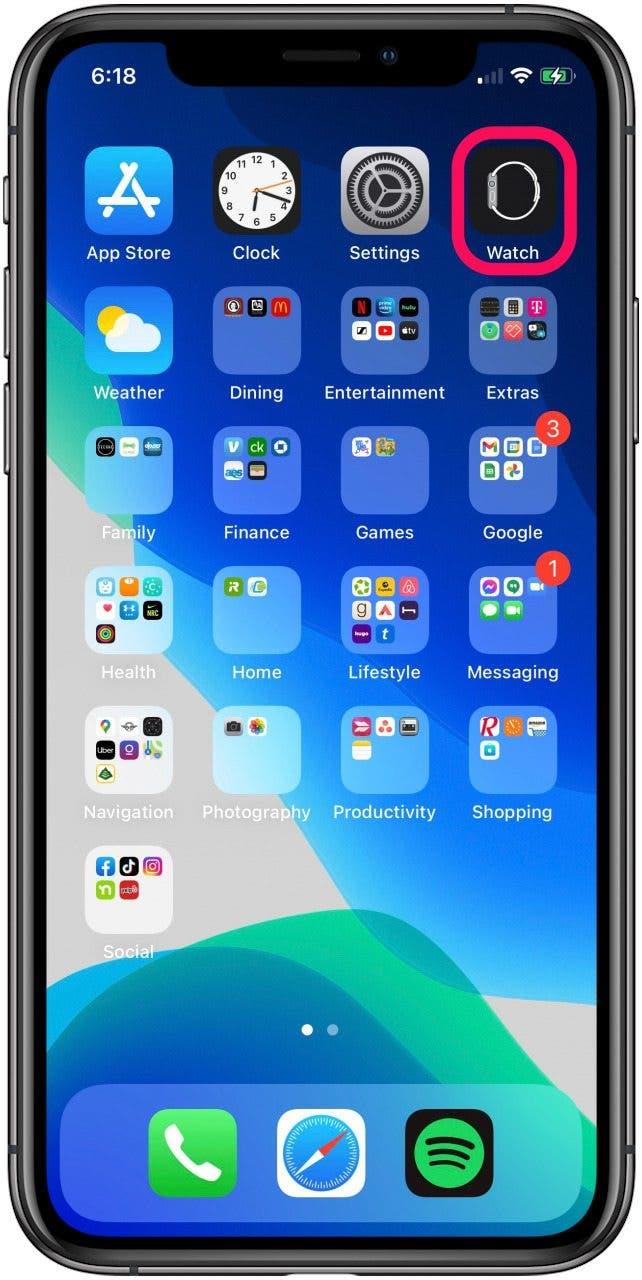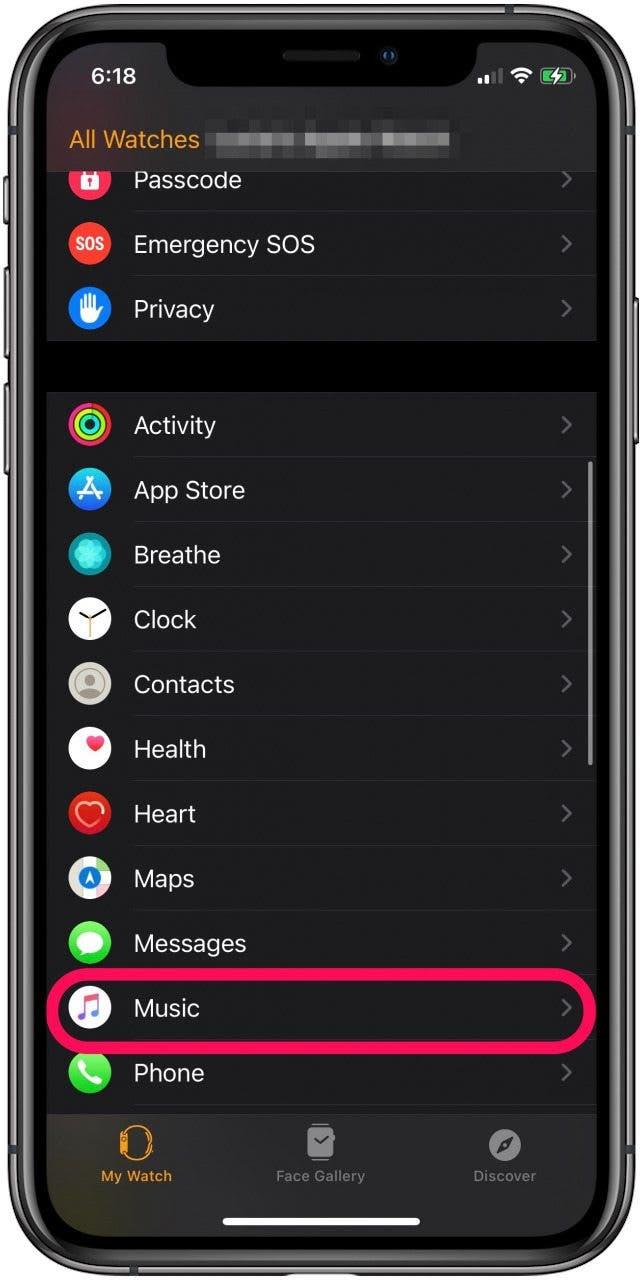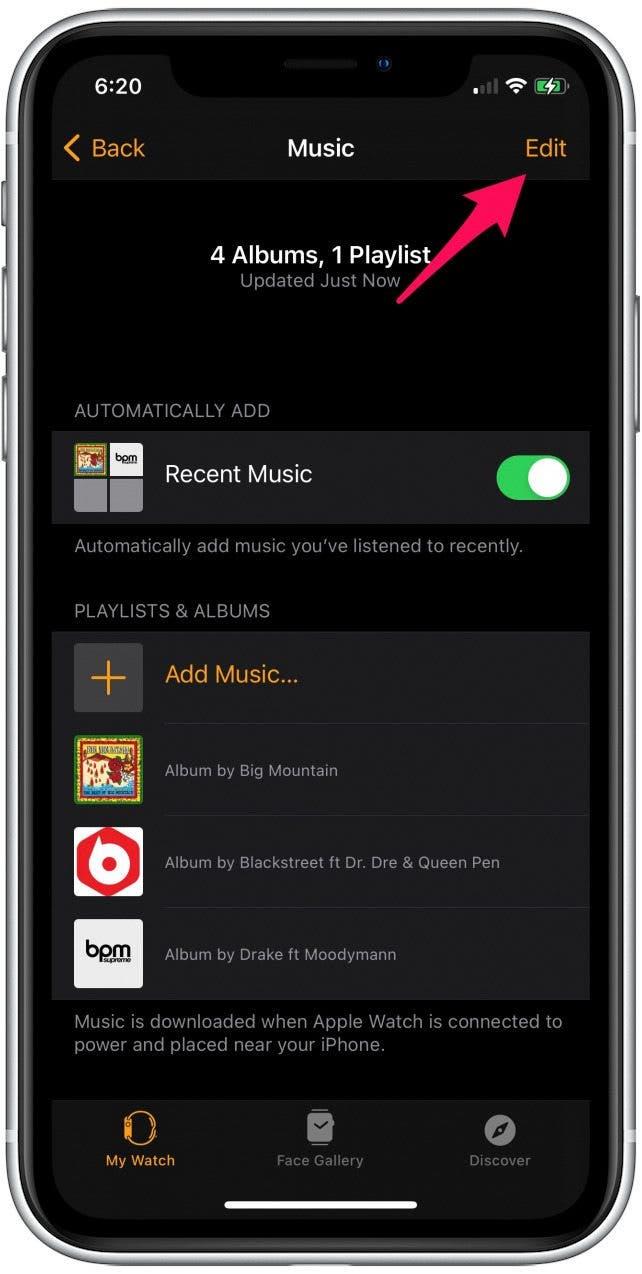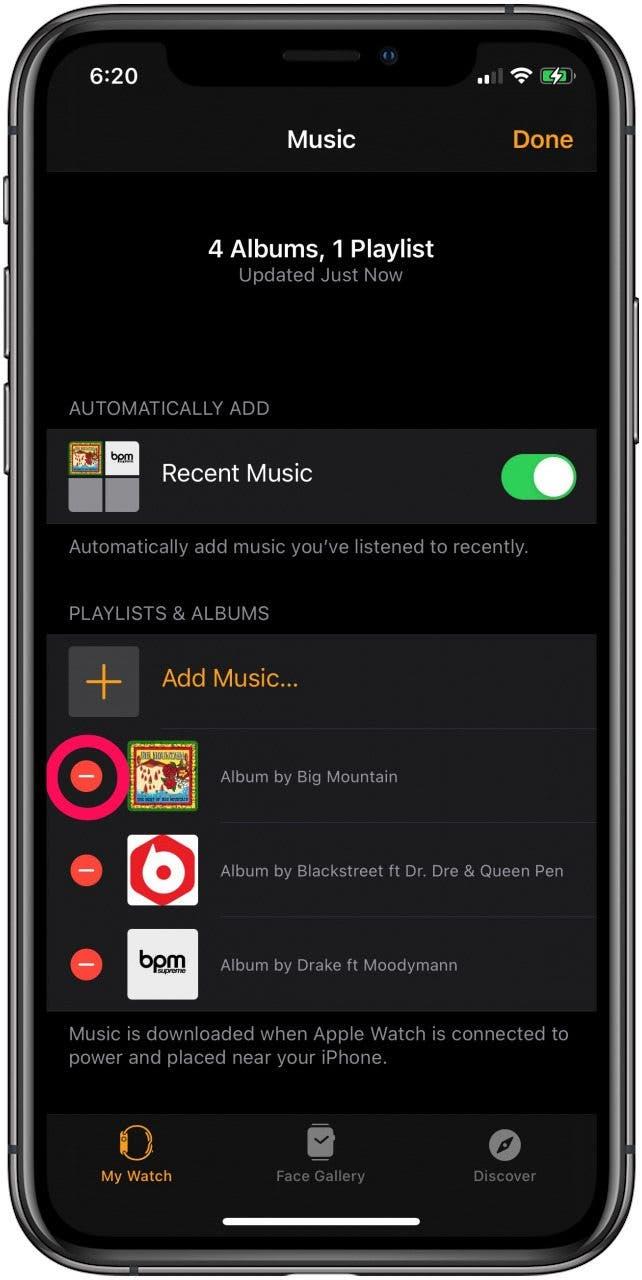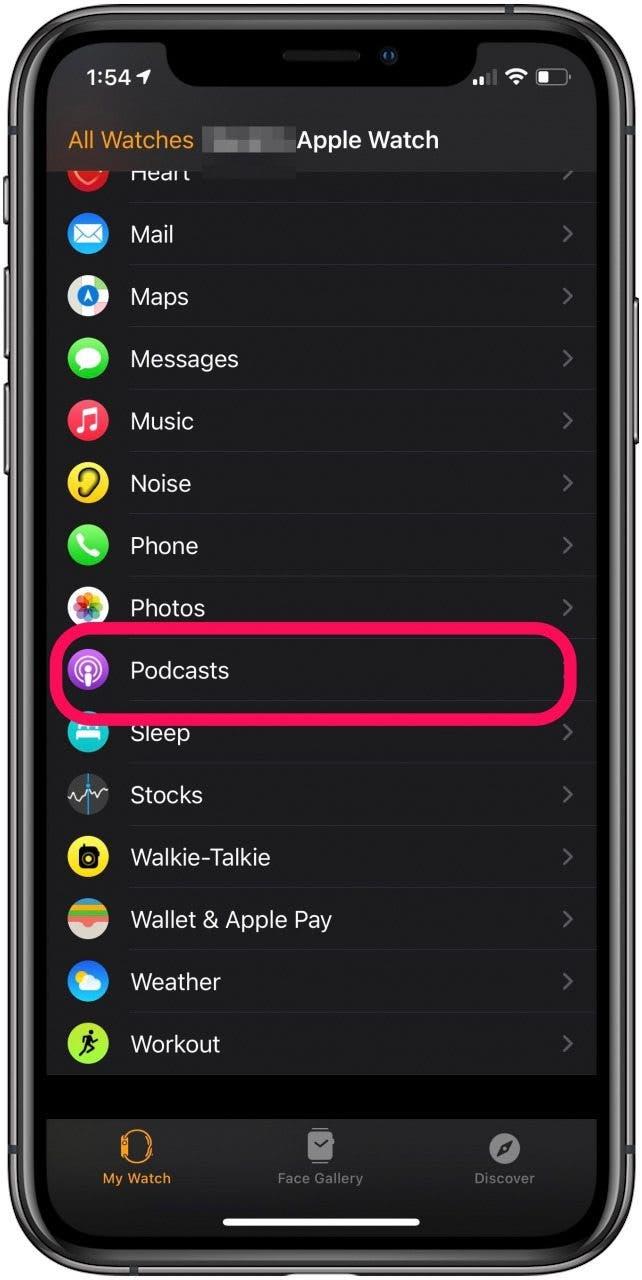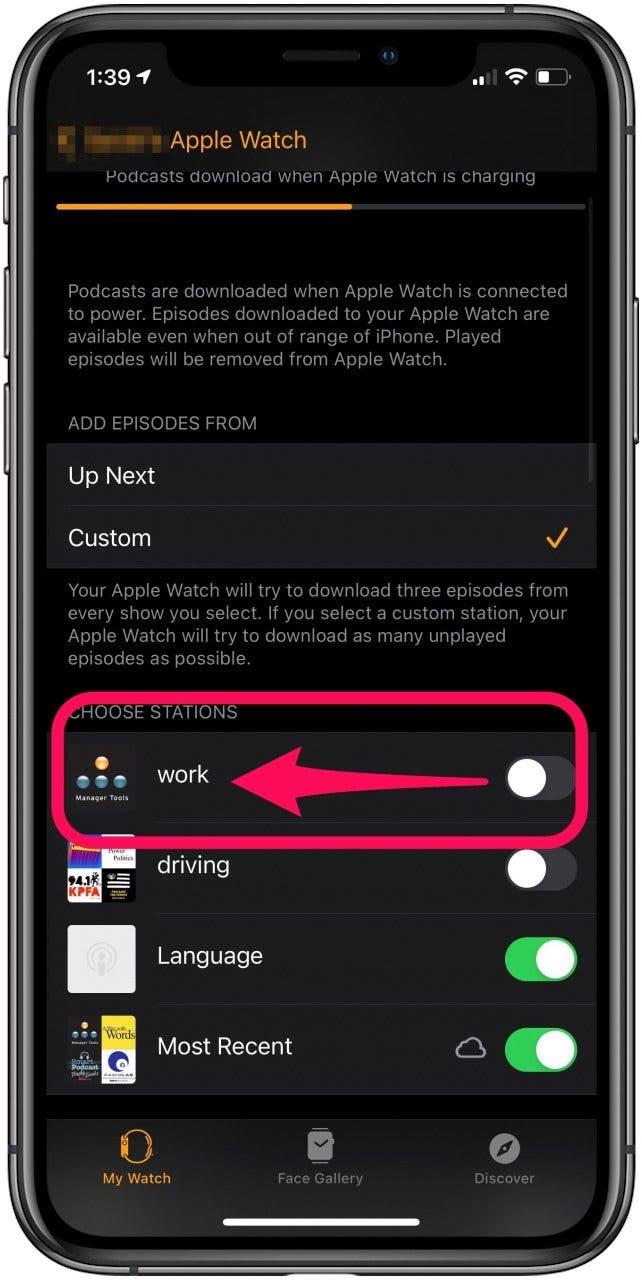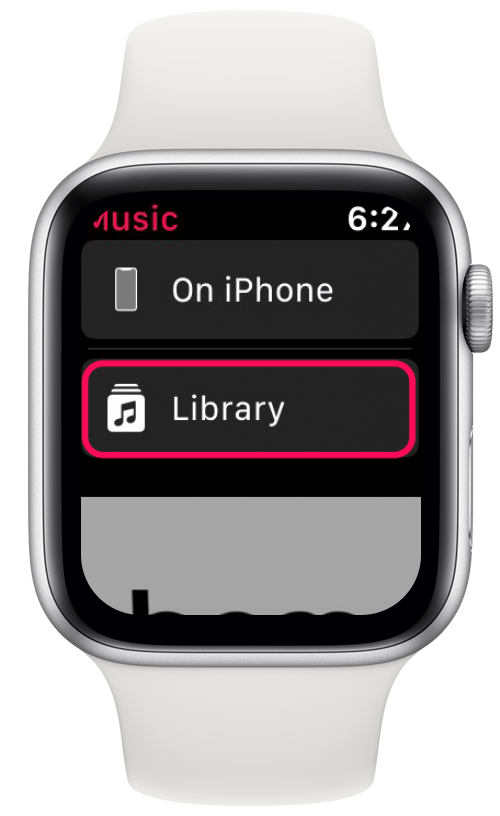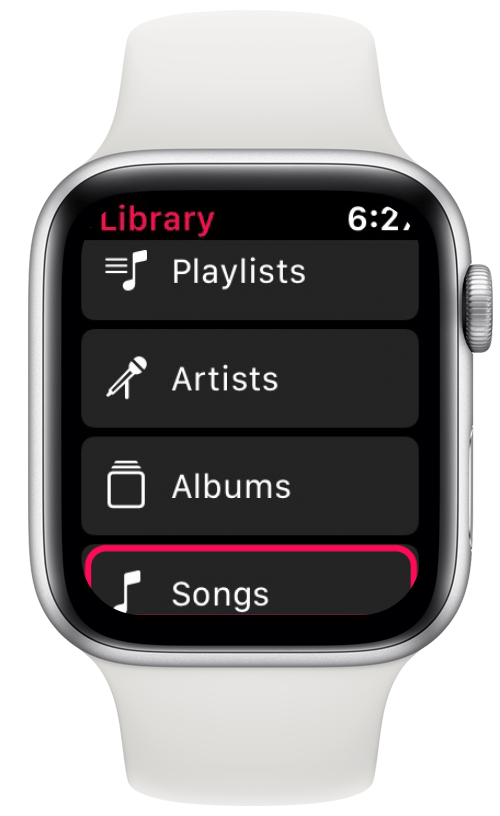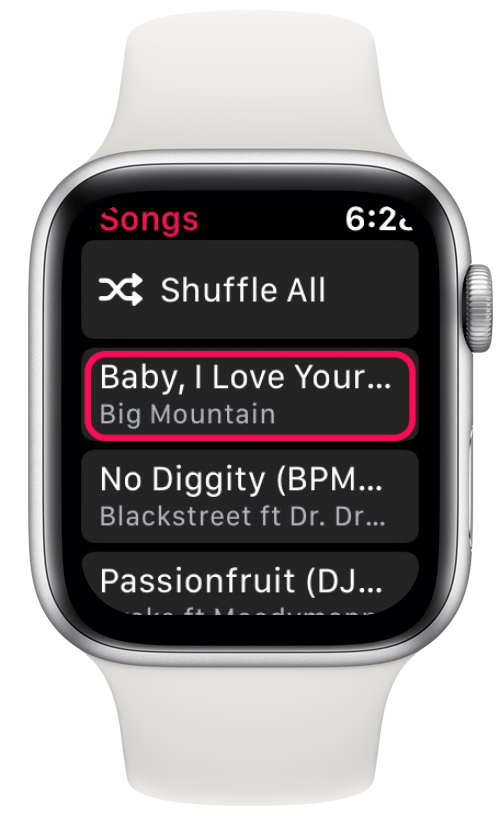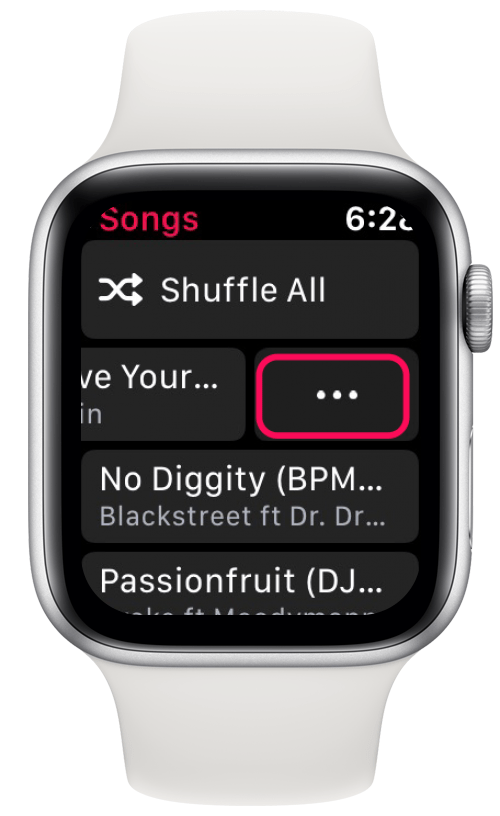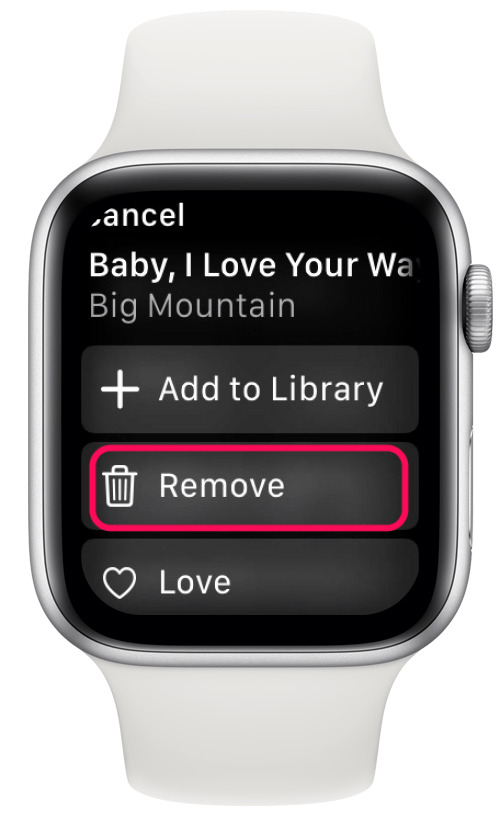Apple Watch tiene un espacio de almacenamiento limitado para aplicaciones, música u otro contenido. Si bien la serie más nueva tiene una capacidad de 32 GB, los modelos más antiguos pueden tener tan solo 8 GB de almacenamiento de Apple Watch. Si su reloj está fuera de espacio, nuestra guía le ayuda a liberar el almacenamiento en unos pocos pasos sencillos.
¿Qué hay en este artículo?
- Por qué su almacenamiento de Apple Watch está lleno
- Cómo borrar el almacenamiento en su Apple Watch
- Cómo evitar que el almacenamiento de Apple Watch vuelva a llenar
Por qué su almacenamiento de Apple Watch está lleno
Su almacenamiento de Apple Watch podría estar lleno debido a las aplicaciones que está utilizando o el contenido que está almacenando. Antes de eliminar cualquier cosa, es una buena idea verificar su uso de almacenamiento para eliminar lo que ocupa más espacio.
Para verificar el almacenamiento de Apple Watch desde su iPhone:
- Inicie la aplicación Watch en su iPhone.
- En la pestaña mi reloj , desplácese hacia abajo y toque general .


- En el menú general, toque sobre para mostrar un desglose de su uso de almacenamiento, vea la capacidad total y el espacio de almacenamiento del reloj disponible.


Para verificar la disponibilidad de almacenamiento directamente en su Apple Watch:
- Vaya a Configuración .
- Toque General .


- En el menú general, desplácese hacia abajo hasta uso . Esto muestra cuánto almacenamiento está disponible, cuánto se usa y cuánto espacio ocupa las aplicaciones y el contenido.


Cómo borrar el almacenamiento en su Apple Watch
Si no hay suficiente espacio en su reloj Apple para actualizaciones o para agregar contenido, es hora de liberar algo de almacenamiento.
Cómo eliminar las aplicaciones del Apple Watch
Si las aplicaciones están ocupando demasiado espacio en su reloj, aquí le mostramos cómo eliminarlas con su iPhone:
- Inicie la aplicación Watch en su iPhone.
- En la pestaña My Watch , desplácese hacia abajo a instalado en Apple Watch y seleccione la aplicación que eliminará.


- En la siguiente pantalla, deshabilite la aplicación show en Apple Watch .


- Cuando regrese a la pantalla anterior, verá esa aplicación en la lista en las aplicaciones disponibles. Esto le permite reinstalar la aplicación en el futuro.

Para eliminar aplicaciones directamente de su Apple Watch:
- Presione la corona digital para ir a su reloj pantalla de inicio y busque el icono para la aplicación que eliminará.
- Presione hacia abajo en el icono hasta que todos comiencen a sacudir y toque el x a la izquierda del icono de la aplicación.


- Confirme seleccionando Delete App .

pro consejo: Si sus aplicaciones se muestran en la vista de lista, puede Eliminar aplicaciones de Apple Watch aún más rápido !
Cómo eliminar el contenido del Apple Watch
También puede eliminar o limitar el contenido como fotos, música, podcasts y audiolibros para eliminar el espacio en su reloj.
Aquí le mostramos cómo limitar el número de fotos en su Apple Watch usando su iPhone:
- Inicie la aplicación Watch en su iPhone.
- En la pestaña My Watch , desplácese hacia abajo a fotos .


- En el menú Fotos, seleccione Límite de fotos . Aquí, puede reducir el número de imágenes almacenadas.


Para eliminar música, podcasts o audiolibros usando su aplicación Watch:
- Inicie la aplicación Watch en su iPhone.
- En la pestaña My Watch , desplácese hacia abajo a music .


- Para eliminar canciones individuales, toque editar y toque el icono Eliminar en el contenido que desea eliminar.
- Toque hecho cuando haya terminado.


- Regrese a la pestaña mi reloj , toque audiolibros y repita estos pasos.
- Para eliminar los podcasts, regrese a la pestaña My Watch, toque podcasts y alterne cualquier estación o muestra que desea eliminar.


Para eliminar la música usando el Apple Watch:
- Desde su reloj Pantalla de inicio , toque la aplicación Music .
- Seleccione biblioteca .


- Elija la opción apropiada para eliminar listas de reproducción completas, toda la música de un artista específico, álbumes completos o canciones individuales.


- Encuentre el elemento para eliminar, deslizar a la izquierda y elija eliminar en el menú.


Cómo evitar que el almacenamiento de Apple Watch vuelva a llenar
Aquí hay algunas sugerencias para evitar que su almacenamiento de Apple Watch vuelva a llenar:
- Limite el número de fotos que sincroniza.
- Deshabilite la opción de agregar automáticamente canciones reproducidas recientemente.
- Instale solo las aplicaciones que realmente necesita en su reloj.
Estos consejos mantendrán su reloj funcionando sin problemas y actualizados, por lo que puede aprovechar al máximo su dispositivo. Si también necesita aclarar el almacenamiento en su iPhone, es posible que desee considerar Borrar el otro almacenamiento de su iPhone .